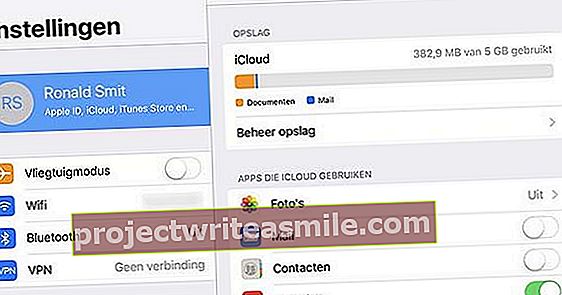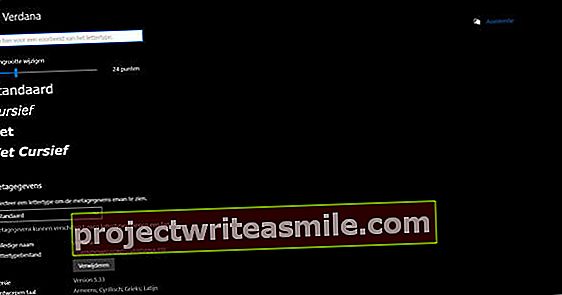Službu online ukladania dát iCloud využíva takmer každý, kto má iPhone, ale málokto ju využíva vedome. To je zbytočné, pretože Apple ponúka dostatočné možnosti na vytvorenie tohto osobného webového prostredia podľa vašich vlastných želaní.
Každý používateľ s Apple ID má na iCloud automaticky 5 GB voľného úložného priestoru. Môžete ukladať všetky druhy údajov, aby boli súbory automaticky dostupné na všetkých prepojených zariadeniach. Fotografie, ktoré nasnímate napríklad telefónom iPhone, sa automaticky zobrazia vo fotoalbume na iPade.
Prostredníctvom online servera spoločnosti Apple môžete tiež ľahko synchronizovať napríklad e-mail, kontakty, poznámky, pripomienky, dokumenty, heslá, údaje zo Safari a kalendár. Keď to urobíte, na každom zariadení Apple sú k dispozícii rovnaké údaje. ICloud je navyše užitočný aj vtedy, keď si chcete uložiť zálohu dôležitých údajov. V prípade problémov máte po ruke zálohu. Pretože veľa vecí na iCloudu je automatických, len málo používateľov iPhone vie, ako si vedie ich osobný online úložný priestor v spoločnosti Apple.
Vďaka tomu sa iCloud môže blížiť k svojmu limitu úložiska 5 GB rýchlejšie, ako sa očakávalo. Môžete si samozrejme kúpiť ďalší ukladací priestor, ale rovnako ľahké je tiež chvíľu vyčistiť iCloud. To často vytvára dostatok priestoru na ukladanie dôležitých súborov online a na ich synchronizáciu s inými zariadeniami Apple.
01 Synchronizácia údajov
V systéme iOS sa rozhodnete, ktoré údaje z iPhone synchronizujete s iCloudom. Ísť do Nastavenia / iCloud a aktivujte všetky možnosti, ktoré sú pre vás dôležité. Je užitočné napríklad synchronizovať kalendár a kontakty s každým zariadením, takže kontaktné údaje a schôdzky musíte zadať iba raz.
Pripomienky a poznámky môžete tiež ľahko sprístupniť na akomkoľvek zariadení. E-maily môžete synchronizovať iba vtedy, keď vytvoríte e-mailovú adresu iCloud. V takom prípade túto možnosť aktivujete Mail, po ktorom si vyberiete vytvoriť. Potom vymyslite logickú e-mailovú adresu a potvrďte tlačidlom Ďalej / Hotovo. Všetky správy, ktoré odteraz budete dostávať na zadanú e-mailovú adresu, sa automaticky dostanú na server iCloud.

Uveďte, ktoré veci chcete synchronizovať s iCloudom.
02 Heslá
Od zavedenia systému iOS 7 obsahuje iCloud novú funkciu Kľúčenka. Tento správca hesiel umožňuje automatické prihlásenie na webové stránky pomocou zariadení Apple a zapamätanie si informácií o kreditnej karte. Podmienkou je, že používate vlastný prehliadač Safari od spoločnosti Apple. Prejdite na Nastavenia / iCloud a kliknite na Kľúčenka.
Dajte vypínač dozadu iCloud Kľúčenka a zadajte svoje heslo Apple ID. Potom prídete so štvormiestnym bezpečnostným kódom. Poskytnete tiež telefónne číslo, ktoré spoločnosti Apple umožní overiť vašu totožnosť. Teraz máte možnosť ukladať heslá počas relácií surfovania.

Ak chcete používať správcu hesiel na iných zariadeniach so systémom iOS, potrebujete bezpečnostný kód kľúčenky iCloud.
03 Fotografie
Máte obavy z toho, že fotografie v iCloude zaberajú príliš veľa miesta? Nepanikár! Snímky, ktoré uložíte do priečinka My Photo Stream, sa nezapočítavajú do voľnej úložnej kapacity 5 GB. Fotografie, ktoré nasnímate pomocou svojho iPhone, je preto možné kedykoľvek synchronizovať plynule s ostatnými zariadeniami Apple.
Ísť do Nastavenia / iCloud / Fotky a posuňte posúvač dozadu Môj fotostream On. Nezabúdajte, že iCloud uchová My Photo Stream iba tridsať dní, nejde teda o trvalú zálohu. Od kroku 5 na tomto workshope vysvetlíme, ako trvale ukladať fotografie a videá online pomocou zálohy.

My Photo Stream je praktický spôsob synchronizácie snímok s vybavením Apple.
04 Dokumenty
Niektoré aplikácie vo vašom iPhone sa pri synchronizácii určitých dokumentov a údajov medzi zariadeniami spoliehajú na iCloud. Samozrejme určíte, ktoré aplikácie majú na to povolenie. Klepnite postupne Nastavenia / iCloud / Dokumenty / Údaje. Pri každej aplikácii sa rozhodnite, či chcete synchronizovať dokumenty a dáta z nej pomocou iCloudu. Na odosielanie dát aplikácií do iCloudu môžete okrem WiFi použiť aj mobilné dátové pripojenie. V takom prípade aktivujte túto možnosť Používajte mobilné dáta. Nechcete vôbec synchronizovať údaje z aplikácií? Posuňte posúvač dozadu Dokumenty / údaje potom doľava.

Ušetrite miesto nielen ukladaním údajov z aplikácií na iCloud.